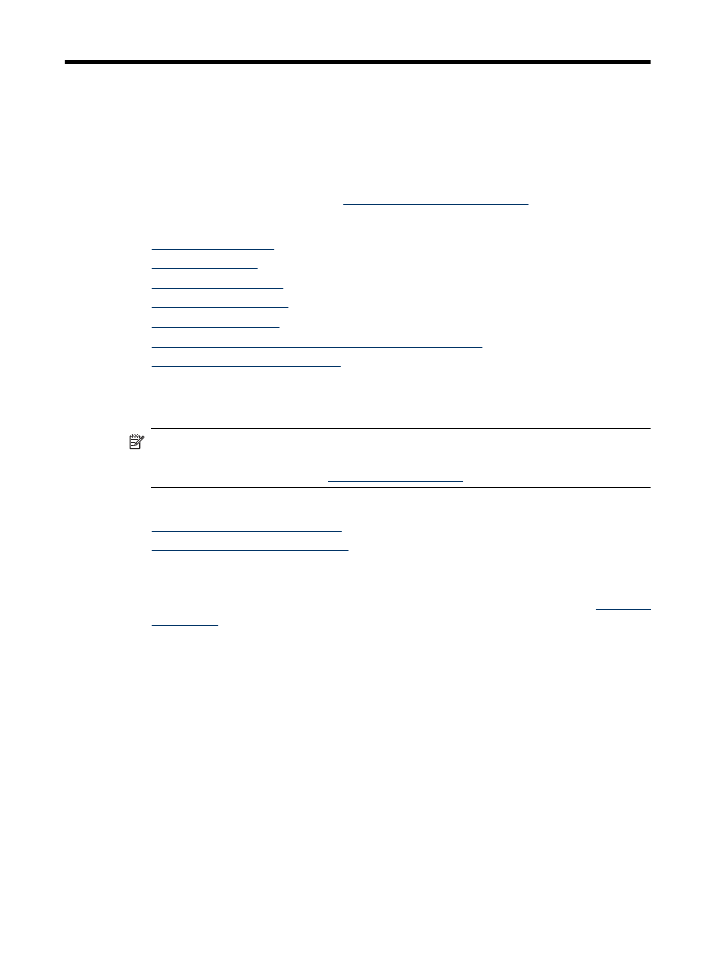
Печать документов (Windows)
1. Загрузите бумагу в лоток. Дополнительную информацию см. в разделе
Загрузка
носителей
.
2. В меню Файл используемой программы выберите Печать.
3. Выберите устройство для печати.
4. Если требуется изменить параметры, нажмите кнопку, с помощью которой
открывается диалоговое окно Свойства.
В зависимости от используемой программы эта кнопка может называться
Свойства, Параметры, Настройка принтера, Принтер или Предпочтения.
5. Выберите тип задания на печать в списке Профили печати. Будут показаны
параметры, предварительно настроенные по умолчанию для ярлыков.
Печать
27
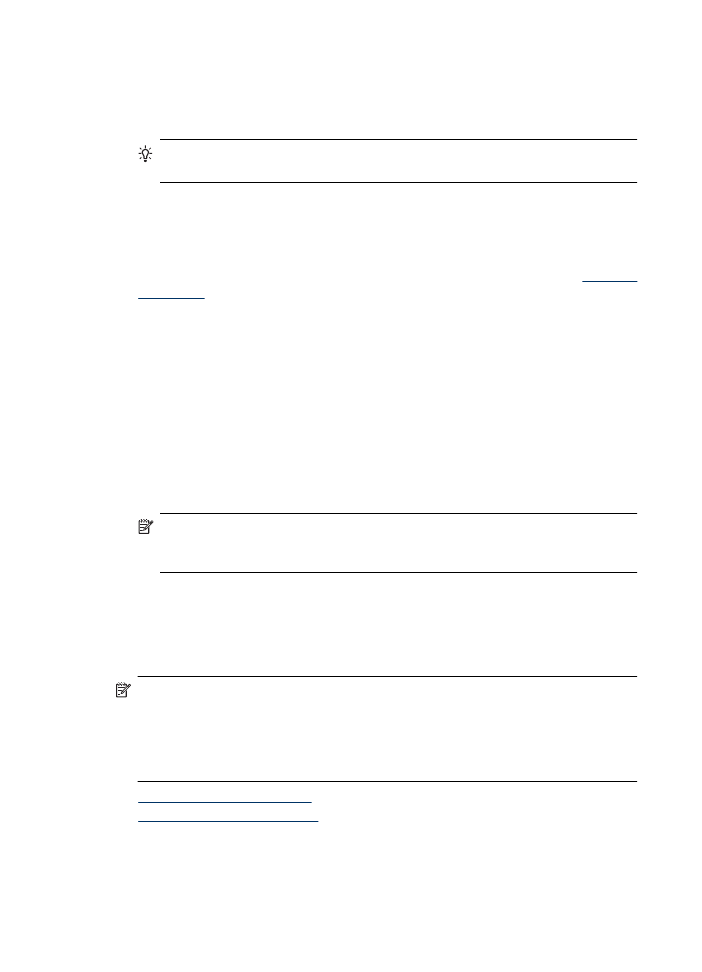
6. Если изменить параметры на вкладке Ярлыки печати, новые значения можно
сохранить как новый ярлык печати.
а. Выберите ярлык и щелкните Сохранить как.
б. Чтобы удалить ярлык, выберите его и щелкните Удалить.
Совет Дополнительные параметры задания на печать можно изменить с
помощью функций, доступных на других вкладках диалогового окна.
7. Щелкните OK.
8. Нажмите кнопку Печать или OK, чтобы начать печать.